Cách chia sẻ kết nối Wi-Fi không cần cung cấp mật khẩu
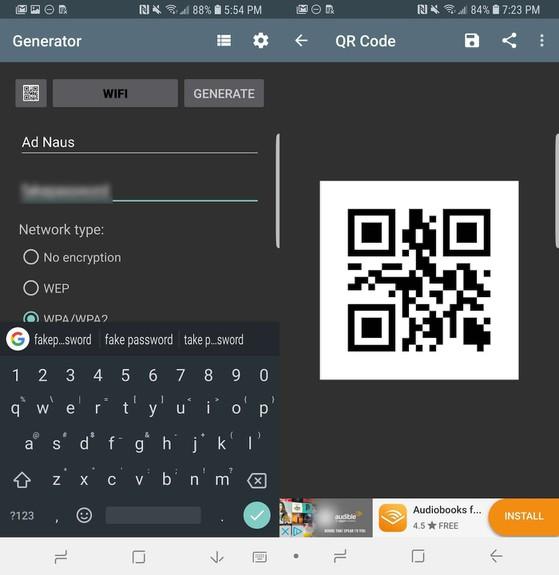 Chỉ với vài thao tác đơn giản, bạn có thể chia sẻ kết nối Wi-Fi cho bạn bè, người thân mà không cần cung cấp mật khẩu.
Chỉ với vài thao tác đơn giản, bạn có thể chia sẻ kết nối Wi-Fi cho bạn bè, người thân mà không cần cung cấp mật khẩu.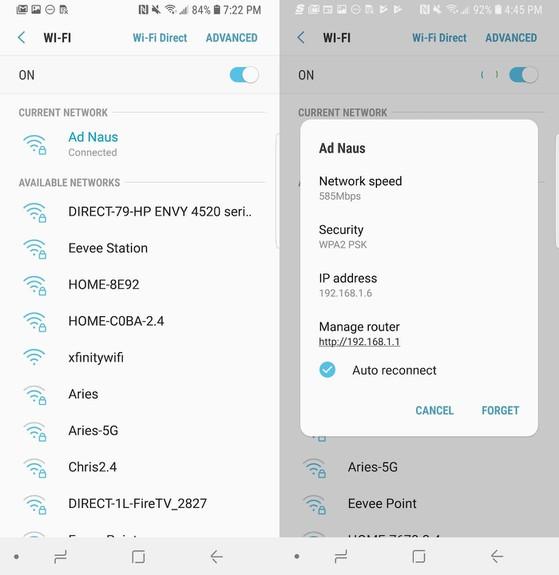
Tiếp theo, người dùng hãy bấm vào biểu tượng mũi tên hoặc chữ “i” ở cuối tên mạng để xem chi tiết, sau đó ghi lại thông tin tại mục Security (bảo mật). Thông thường sẽ là WPA2 PSK.
Khi đã có đầy đủ thông tin cần thiết, bạn hãy vào Google Play và cài đặt ứng dụng QR Code Generator hoặc nhấp trực tiếp vào liên kết http://bit.ly/tao-qr-code để cài đặt ứng dụng.
Ứng dụng có khá nhiều tính năng, tuy nhiên trong bài viết này chúng ta chỉ quan tâm đến khả năng tạo mã QR cho Wi-Fi. Mặc định, ứng dụng sẽ tạo mã QR cho Text (văn bản), để thay đổi chế độ, bạn hãy chạm vào tùy chọn Text và sửa lại thành WiFi.
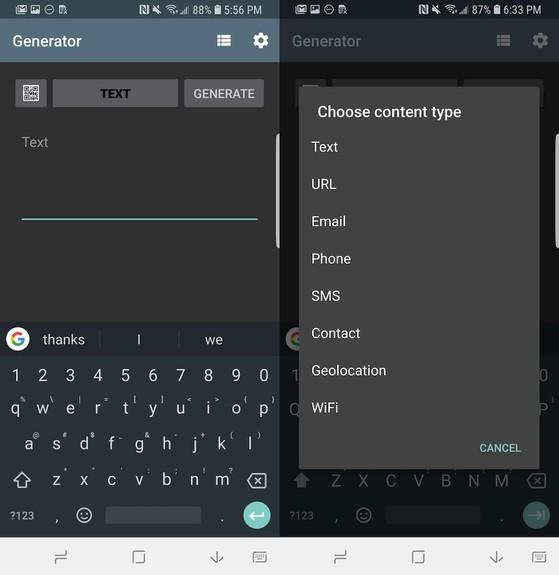
Lúc này, người dùng sẽ được yêu cầu nhập SSID (tên mạng), mật khẩu và loại mạng đã ghi lại ở các bước trên, sau đó nhấn Generate để tạo mã QR. Lưu ý, bạn cần phải nhập chính xác mọi thứ vì mã QR được tạo ra sẽ dựa trên những thông tin này.
Cuối cùng, người dùng chỉ cần bấm vào biểu tượng đĩa mềm để lưu lại mã QR có chứa thông tin Wi-Fi dưới dạng hình ảnh, cấp quyền cho ứng dụng khi được yêu cầu.
Khi có ai hỏi mật khẩu Wi-Fi, bạn chỉ cần mở hình ảnh đã lưu khi nãy để họ quét mã QR, tự động điện thoại sẽ kết nối vào mạng Wi-Fi tương ứng.
Nếu họ đang sử dụng iPhone (chạy iOS 11 trở lên), bạn hãy yêu cầu họ mở ứng dụng camera và quét mã QR, sau đó nhấn Join để kết nối.
Để tránh mất thời gian cho những lần sau, bạn có thể in mã QR này và dán trên tường để người khác có thể kết nối bất cứ lúc nào mà không lo bị lộ mật khẩu Wi-Fi.



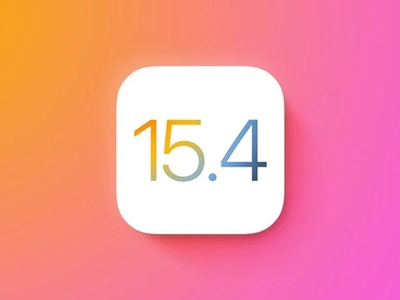

TVQuản trị viênQuản trị viên
Xin chào quý khách. Quý khách hãy để lại bình luận, chúng tôi sẽ phản hồi sớm